╬ เทคนิค PhotoShop สร้างกำแพงพ่นสี ☀☆
5 posters
หน้า 1 จาก 1
 ╬ เทคนิค PhotoShop สร้างกำแพงพ่นสี ☀☆
╬ เทคนิค PhotoShop สร้างกำแพงพ่นสี ☀☆
☀☆ ขอบอก เทคนิคนี้ดูง่าย แต่ ทำยากมากๆเลย.. ☀☆
ถ้าชอบ..ก็ลองทำกันดูนะ.. [You must be registered and logged in to see this image.]
ภาพตัวอย่าง
[You must be registered and logged in to see this image.]
ถ้าชอบ..ก็ลองทำกันดูนะ.. [You must be registered and logged in to see this image.]
ภาพตัวอย่าง
[You must be registered and logged in to see this image.]
1. File > New กระดาษขึ้นมา ขนาดก็ตามชอบกันเลยจร้า..
[You must be registered and logged in to see this image.]- เปลี่ยนค่า Foreground เป็นสี #ff9966 และ Background เป็นสี #663300
[You must be registered and logged in to see this image.]
2. ไปที่เมนู Filter > Render > Clouds จะได้สีของกำแพง..
[You must be registered and logged in to see this image.]
3. ไปที่เมนู Filter > Texture > Texturizer..
-ปรับค่าตามภาพเลยจร้า..
[You must be registered and logged in to see this image.]
- ตอนนี้แล้วเราก็จะได้กำแพงกันแล้ว เย้-เย้ [You must be registered and logged in to see this image.]
4. เปลี่ยน Foreground เป็นสีดำ และ Background เป็นสีขาว
- เลือกเครื่องมือตัวที พิมพ์ข้อความที่ต้องการลงไป
- เสร็จแล้ว คลิก รูปกระดาษพับสร้างเลเยอร์ใหม่ จะได้ Layer 1 ( ลากมาไว้ใต้ เลเยอร์ข้อความ ) [You must be registered and logged in to see this image.]
5. คลิก Layer 1 เปลี่ยนForeground เป็นสีขาว
- เลือกคำสั่ง Rectangle Tool ตั้งค่าบนแถบ Option Bar ตามรูป.. [You must be registered and logged in to see this image.]
6. เลือกทำงานที่ Layerข้อความ
- กด Ctrl ค้าง แล้วใช้เม้าส์คลิกที่รูปตัว T ที่มาร์คสีแดงไว้ จะมีเส้นปะขึ้นมายิ๊บๆๆ
[You must be registered and logged in to see this image.]
7. กลับมาที่ Layer 1 แล้วกด Delete ที่แป้นคีย์บอร์ด 1 ที
- เสร็จแล้วลาก Layer ข้อความ ทิ้งถังขยะไป
[You must be registered and logged in to see this image.]
- กด Ctrl+D เพื่อลบเส้นปะออกไป ( ถ้าไม่ออกให้ไปที่เมนู Select > Deselect ) จะได้ประมาณนี้..
[You must be registered and logged in to see this image.]
8. คลิก Layer 1 กด Ctrl+T ปรับเอียงข้อความตามชอบ แล้วEnter
- กด Ctrl ค้าง แล้วคลิกที่ Layer 1 ในรูปสี่เหลี่ยม
- ไปที่เมนู Select > Save Selection กด OK.
[You must be registered and logged in to see this image.]
9. ลาก Layer 1 ทิ้งถังขยะไปอีก จะได้แบบนี้.. [You must be registered and logged in to see this image.]
10. คลิกรูปกระดาษพับเพื่อสร้างเลเยอร์ จะได้ Layer 1 อันใหม่
- ไปที่เมนู Select > Inverse
- เปลี่ยน Foreground เป็นสีดำ เลือกเครื่องมือ Brush Tool
[You must be registered and logged in to see this image.]
- ตั้งค่า บรัช ตามนี้..
[You must be registered and logged in to see this image.]
11. เรายังทำงานอยู่ที่ Layer 1 อยู่นะ
- เอาบรัช ไปถูบริเวณข้างในเส้น Selection และ ตัวหนังสือ ให้ได้ประมาณภาพ
- เสร็จแล้วกด Ctrl+D เพื่อลบเส้นปะออกไป
[You must be registered and logged in to see this image.]
12. คราวนี้..คลิกขวา ที่ Layer 1 เลือก Blending Option.. ปรับค่าตามรูป..
[You must be registered and logged in to see this image.]
13. ยังไม่พอใจ! เราจะวาดอะไรที่กำแพงเพิ่มอีก.. [You must be registered and logged in to see this image.]
- คลิกรูปกระดาษพับ จะได้ Layer 2 แล้วเราก็ใช้บรัช วาดๆเขียนๆ ไปตามชอบเล้ย..
- วาดเสร็จแล้ว เปลี่ยนโหมด Nomal เป็น Darken ด้วยนะจ๊ะ
★ เสร็จออกมาแล้วก็ประมาณนี้อ่ะ กำแพงบ้าน PhotoRoom แหะ แหะ.. ★
[You must be registered and logged in to see this image.]

okunonza- อัลโกบาเลโน่

 โพสต์แล้ว : 172
โพสต์แล้ว : 172 Points : 23802
Points : 23802 เปลวเพลิง : 74
เปลวเพลิง : 74 วันเกิด : 23/07/1992
วันเกิด : 23/07/1992 เข้าร่วม : 29/06/2010
เข้าร่วม : 29/06/2010 Age : 31
Age : 31 ที่อยู่ : -ไม่มีใครทราบ-
ที่อยู่ : -ไม่มีใครทราบ- อาชีพ : ฮันเตอร์ 1 ใน 5 ของโลก
อาชีพ : ฮันเตอร์ 1 ใน 5 ของโลก ชื่อเล่น : -SirenNoz-
ชื่อเล่น : -SirenNoz- เหรีัยญ :
เหรีัยญ :

 Re: ╬ เทคนิค PhotoShop สร้างกำแพงพ่นสี ☀☆
Re: ╬ เทคนิค PhotoShop สร้างกำแพงพ่นสี ☀☆
จะลองเอาไปทำดูน่ะ ดูแล้วยากๆแหะ

elike2010- จบการศึกษามาเฟีย

 โพสต์แล้ว : 706
โพสต์แล้ว : 706 Points : 710
Points : 710 เปลวเพลิง : 4
เปลวเพลิง : 4 วันเกิด : 13/10/1992
วันเกิด : 13/10/1992 เข้าร่วม : 31/07/2010
เข้าร่วม : 31/07/2010 Age : 31
Age : 31 ที่อยู่ : พเนจร
ที่อยู่ : พเนจร อาชีพ : นักฆ่าอันดับ 2
อาชีพ : นักฆ่าอันดับ 2  ชื่อเล่น : AnGle OF Death
ชื่อเล่น : AnGle OF Death
 Re: ╬ เทคนิค PhotoShop สร้างกำแพงพ่นสี ☀☆
Re: ╬ เทคนิค PhotoShop สร้างกำแพงพ่นสี ☀☆
ขอบคุณนะค่ะ

Sugar Ben- มือใหม่ Vongola

 โพสต์แล้ว : 144
โพสต์แล้ว : 144 Points : 200
Points : 200 เปลวเพลิง : 16
เปลวเพลิง : 16 วันเกิด : 31/03/1995
วันเกิด : 31/03/1995 เข้าร่วม : 16/06/2010
เข้าร่วม : 16/06/2010 Age : 29
Age : 29 ที่อยู่ : Itary
ที่อยู่ : Itary อาชีพ : รองหัวหน้าห้องสุดแสบ
อาชีพ : รองหัวหน้าห้องสุดแสบ ชื่อเล่น : น้ำตาล(ฉายา:ยัยตัวแสบ-_-v)
ชื่อเล่น : น้ำตาล(ฉายา:ยัยตัวแสบ-_-v)
 Re: ╬ เทคนิค PhotoShop สร้างกำแพงพ่นสี ☀☆
Re: ╬ เทคนิค PhotoShop สร้างกำแพงพ่นสี ☀☆
แนวโคตรๆเลยครับ ถ้าเปลี่ยนฟอนต์ให้เป็นตัวแนวๆใหญ่ๆแล้วพ่นหลายๆสี
จะสวยมากๆเลยครับ
แต่ต้องขอบคุณวิธีการทำมากๆเลยครับ จะลองไปทำครับ
จะสวยมากๆเลยครับ
แต่ต้องขอบคุณวิธีการทำมากๆเลยครับ จะลองไปทำครับ

pyde- มาเฟียฝึกหัด
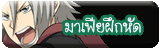
 โพสต์แล้ว : 36
โพสต์แล้ว : 36 Points : 51
Points : 51 เปลวเพลิง : 9
เปลวเพลิง : 9 วันเกิด : 07/04/1995
วันเกิด : 07/04/1995 เข้าร่วม : 28/06/2010
เข้าร่วม : 28/06/2010 Age : 29
Age : 29 ที่อยู่ : อยุ่กับคุณหนูอลัวสุดสวยคร๊าบ
ที่อยู่ : อยุ่กับคุณหนูอลัวสุดสวยคร๊าบ อาชีพ : ผู้ติดตามหัวหน้าหน่วยที่เจ๊ดโจรสลัดอาวกาศ ฮารุซาเมะ มือขวาท่านคามุอิ
อาชีพ : ผู้ติดตามหัวหน้าหน่วยที่เจ๊ดโจรสลัดอาวกาศ ฮารุซาเมะ มือขวาท่านคามุอิ ชื่อเล่น : Pyde~
ชื่อเล่น : Pyde~

peezaza- เหยื่อมาเฟีย
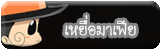
 โพสต์แล้ว : 14
โพสต์แล้ว : 14 Points : 15
Points : 15 เปลวเพลิง : 0
เปลวเพลิง : 0 วันเกิด : 08/08/1995
วันเกิด : 08/08/1995 เข้าร่วม : 01/08/2010
เข้าร่วม : 01/08/2010 Age : 28
Age : 28 ที่อยู่ : ใต้ฟ้าบนดิน
ที่อยู่ : ใต้ฟ้าบนดิน อาชีพ : student
อาชีพ : student ชื่อเล่น : pee
ชื่อเล่น : pee
 Similar topics
Similar topics» 。◕‿◕。 เทคนิค PhotoShop การสร้างพระจันทร์เต็มดวง
» ** เทคนิค PhotoShop แต่งรูปแนว ข้างหน้าเป็นสีข้างหลังขาวดำ **
» ► เทคนิค PhotoShop ทำรูปแบบถ่ายด้วย กล้องโพลารอยด์ ◄
» ** เทคนิค PhotoShop เพิ่มลำแสงอาทิตย์ ให้ภาพดูสมจริง ๏[-ิ_•ิ]๏
» ++ เทคนิค PhotoShop กรอบรูปเงา สวยเรียบหรู ++
» ** เทคนิค PhotoShop แต่งรูปแนว ข้างหน้าเป็นสีข้างหลังขาวดำ **
» ► เทคนิค PhotoShop ทำรูปแบบถ่ายด้วย กล้องโพลารอยด์ ◄
» ** เทคนิค PhotoShop เพิ่มลำแสงอาทิตย์ ให้ภาพดูสมจริง ๏[-ิ_•ิ]๏
» ++ เทคนิค PhotoShop กรอบรูปเงา สวยเรียบหรู ++
หน้า 1 จาก 1
Permissions in this forum:
คุณไม่สามารถพิมพ์ตอบ|
|
|